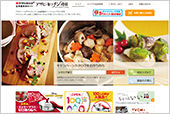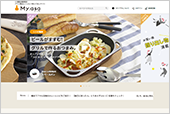お知らせ
推奨環境について
当サイトを快適にご覧いただくため、下記環境を推奨しております。
※推奨環境下のご利用でも、OSとブラウザの組み合わせ、ブラウザの設定状況によっては表示、機能に不具合が起こる可能性がございます。予めご了承くださいますようお願いいたします。
パソコンでご覧の方
| OS | ブラウザ |
|---|---|
| Windows10以上 | Microsoft Edge(最新版) Google Chrome(最新版) |
| Mac OS X 10.11以上 | Safari (最新版) |
【ブラウザの設定】
JavaScript:ON
Cookie:ON
※当サイトではJavaScript、およびCookieを使用しております。正しくご利用いただくため、お使いのブラウザのメニュー設定で有効にしていただきますようお願いいたします。
スマートフォンでご覧の方
| OS | ブラウザ |
|---|---|
| Android | Google Chrome(最新版) |
| iOS | Mobile Safari(最新版) |
※上記対応環境に含まれる場合でも、OSのバージョンやお客様のご使用環境によっては、ご利用頂けない場合がございます。
【ブラウザの設定】
JavaScript:ON
Cookie:ON